2024暑假第一周总结
JAVA开发环境搭建和HelloWorld编译
1、JDK安装(java开发环境安装)
更改环境变量
Path环境变量
Path环境变量用于记住程序路径,方面在命令行窗口的任意目录启动程序
老版本的jdk需要进行配置环境变量,将jdk和bin包路径复制,新建path路径
Java_home环境变量
告诉操作系统JDK安装在了哪个位置
2、安装完成后,用javac编译HelloWorld.java成功
先创建一个以HelloWorld命名的JAVA文件

文件内写入要运行的代码
public class HelloWorld {
public static void main(String[] args){
System.out.println("Hello World");
}
}
ctrl+s进行保存
输入以下图片中内容进行编译运行
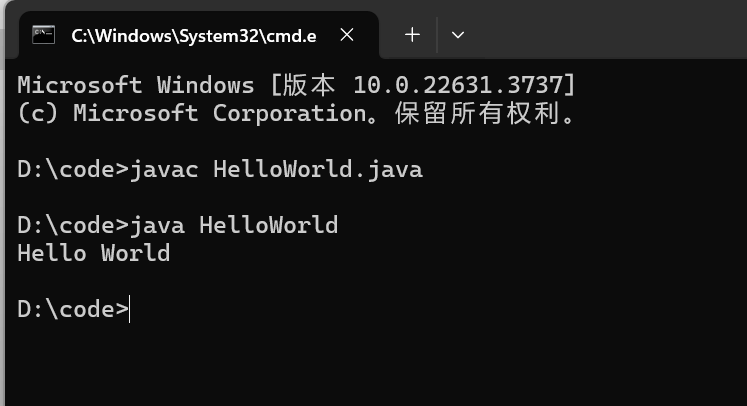
文件夹中出现如图所示文件
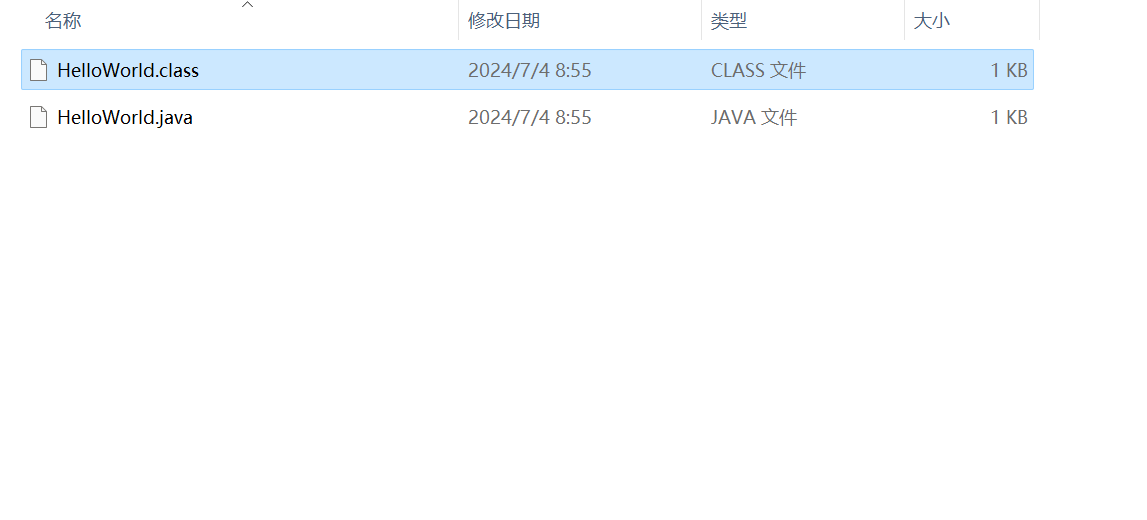
编译器安装和使用
eclipse使用教程java
使用eclipse进行Java编程的教程主要包括以下几个步骤:
1.下载和安装Eclipse IDE:
首先,需要从Eclipse官网下载适合你操作系统的版本并进行安装。
2.创建Java项目:
在Eclipse中,通过选择“File”->“New”->“Java Project”来创建一个新的Java项目。输入项目名称后,点击“Finish”完成创建。
3.创建Java类并编写代码:
在项目中,右键点击“src”文件夹,选择“New”->“Class”来创建一个新的Java类。在这个类中,你可以开始编写Java代码。例如,一个简单的“HelloWorld”程序如下:
public class HelloWorld {
public static void main(String[] args) {
System.out.println("Hello, World!");
}
}
4.运行程序:
在代码编辑器中,找到你的main方法,右键点击main方法,然后选择“Run As”->“Java Application”来运行你的程序。程序运行结果将在底部的“Console”窗口中显示。
5.配置JDK和环境变量(如果尚未配置):
在使用Eclipse进行Java开发之前,确保已经正确安装了JDK,并配置了相应的环境变量。这包括设置JAVA_HOME环境变量和Path变量,以便系统能够找到Java编译器(javac)和Java运行时环境(java)。
6.其他配置和技巧:
根据需要配置Eclipse的其他选项,如工作空间路径、字符编码方式等,以提高开发效率和代码可读性。
Java基础语法
1.关键字:
特点:关键字字母全部小写
有特殊颜色标记
关键字class:
Class用于创建或者定义一个类,类是Java最基本的组成元素
public class HelloWorld {
}
2.字面量:
数据在程序中的书写格式
字面量类型:
整数类型
小数类型
字符串类型:双引号括起来
字符类型:单引号括起来,内容只能有一个
布尔类型:布尔值表示真假
空类型:空值null
3.\t制表符
在打印的时候把前面字符串的长度补充到8,或者8的倍数,最少补上一个空格,最多补八个空格
4.变量
定义格式:
数据类型 变量名 =数据值
变量名:为空间起的名字
数据值:存在里面的数值
数据类型:为空间中存储的数据,加入类型限制
整数类型:int
浮点数:double
变量的使用方式:
例如:
public class demo {
public static void main(String[] args){
int a = 50;
//输出打印
System.out.println(a);
System.out.println(a);
System.out.println(a);
//修改变量的值
a = 40;
System.out.println(a);
int b = 10;
int c = 20;
//参与计算
System.out.println(c+b);
System.out.println("--------");
//一条语句中,可以定义多个变量
int d =10,e = 20,f = 30;
System.out.println(d);
System.out.println(e);
System.out.println(f);
}
}
变量使用的注意事项:
1.只能存一个值
2.不允许重复定义
3.一条语句可以定义多个变量
4.变量使用之前要赋值
数据类型
基本数据类型:
整数:byte short int long
浮点数:float double char
字符:char
布尔:boolean
数据类型的使用:
例如:
public class test1 {
public static void main(String[] args) {
//byte
byte b = 10;
System.out.println(b);
//short
short s = 20;
System.out.println(s);
//int
int i = 30;
System.out.println(i);
//long
//如果要定义long 类型的变量
// 在数据值的后面需要加一个L作为后缀
long l = 9888888888L;
System.out.println(l);
//float
//定义float类型的变量作为后缀的时候也要加F
float f = 90.9F;
System.out.println(f);
//double
double d = 80.8;
System.out.println(d);
//char
char c = '七';
System.out.println(c);
//boolean
//true false
boolean o =true;
System.out.println(o);
}
}
整数和小数取值范围大小关系
double>float>long>int>short>byte
标识符
给类、方法、变量等起的名字
命名规则
1.数字、字母、下划线、$组成
2.不能以数字开头
3.不能是关键字
4.区分大小写
键盘录入
Scanner这个类可以接收键盘输入的数字
导包(Scanner这个类在哪)
import java.util.Scanner;
导包的动作必须出现在类的定义上边
创建对象(表示开始使用这个类)
Scanner sc = new Scanner(System.in);
上述格式中只有sc(变量名)可以改变
接收数据
int i = sc.nextInt();
具体使用实例:
//1.导包,找到Scanner这个类在哪
//书写要注意:写在类的上面
import java.util.Scanner;
public class test3 {
public static void main(String[] args) {
//2、创建对象
Scanner sc1 = new Scanner(System.in);
//Scanner sc2 = new Scanner(System.in);
System.out.println("Enter number1");
//3.接受数据
int number1 = sc1.nextInt();
System.out.println("Enter number2");
int number2 = sc1.nextInt();
System.out.println(number1 + number2);
}
}
总结
本周主要进行了java开发环境的安装和如何使用记事本和cmd窗口进行HelloWorld的编译运行,同时,了解到java编译相关的几种编译环境的使用,包括高级记事本、eclipse、IDEA;认识到IDEA更适用于当前java的编译使用。了解到相关的基础语法,并能够熟练地在编写程序的时候熟练使用。
本周遇到的主要问题是JDK安装问题,未搞清楚安装那一版本的JDK导致有些编译器不能使用,后通过资料查询下载通用版本解决了此问题。还有编译器的使用问题,通过在哔哩哔哩搜索视频学习,能够了解了IDEA等编译器的使用。
本周还阅读了《大道至简》的前两章节,认识到学的知识不在于多,而在于学的精,更在于是否能够熟练掌握并应用。在愚公的论述中可以见得编程的根本是顺序、分支、循环。庞大的愚公移山的工程,都可以通过简单的编程来实现,由此可见编程的精义。程序 = 算法 + 结构这一节令我影响深刻,让我认识到编程的第一要务是要将问题分析清楚,然后再去用代码实现。
下周将继续进行java基础语法的学习,争取熟练掌握并应用算术运算符操作和顺序结构等基础语法。




